Thủ thuật
Các cách hiển thị ảnh người gọi trên iPhone
Việc hiển thị ảnh người gọi trên iPhone mỗi khi có cuộc gọi đến từ 1 số điện thoại trong danh bạ (có thể là người thân – bạn bè) sẽ mang đến cho bạn cảm giác gần gũi, thân quen hơn mỗi khi bắt máy đúng không nào! Tuy nhiên hiện nay vẫn còn không ít bạn vẫn chưa biết cách cài ảnh người gọi khi sử dụng hệ điều hành iOS.
- Kho biểu tượng độc đáo có sẵn trên iPhone cho bạn ‘chat chit’ vui hơn
- Thủ thuật cài bài hát yêu thích làm nhạc chuông cực nhanh cho iPhone
Chỉ cần thực hiện việc gán ảnh cho các số liên lạc trên iPhone thành công thì sau này bên cạnh tiếng nhạc chuông vui nhộn thì trên màn hình sẽ có ảnh người gọi xuất hiện cùng số thuê bao. Có 2 cách hiển thị ảnh trong danh đó là đặt ảnh từ ứng dụng Photos hoặc cài đặt ảnh từ Danh bạ của bạn. Để nắm rõ hơn hãy cùng ứng dụng Mobile tiếp tục theo dõi phần nội dung hướng dẫn cụ thể dưới đây!
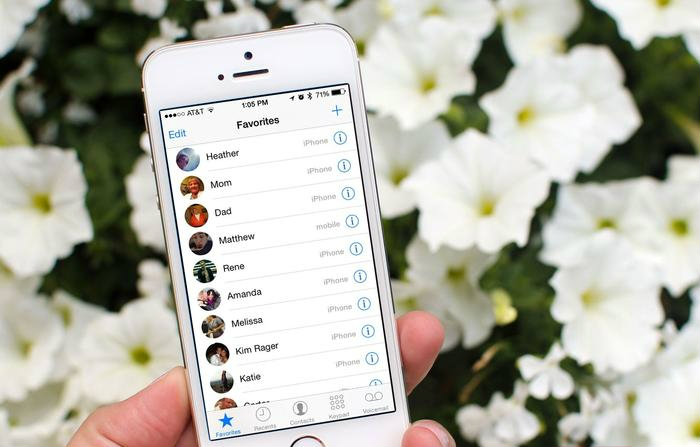
Tóm tắt nội dung
Các cách hiển thị ảnh người gọi trên iPhone
1/ Cách đặt ảnh cho số liên lạc trên danh bạ từ ứng dụng Photos trên iPhone
Bước 1: Trên màn hình giao diện chính của iPhone, chọn ứng dụng Photos để tìm ảnh. Tiếp đó, bạn chọn bức ảnh muốn đặt cho liên lạc.
Bước 2: Tiếp tục chọn được bức ảnh như ý, bạn chọn nút Chia sẻ phía dưới ảnh để tiến hành cài đặt.
Bước 3: Màn hình sẽ xuất hiện bức ảnh mà bạn đã chọn cùng những tác vụ bạn có thể thực hiện với ảnh. Để gán ảnh cho số điện thoại, nhấn chọn Assign to Contact
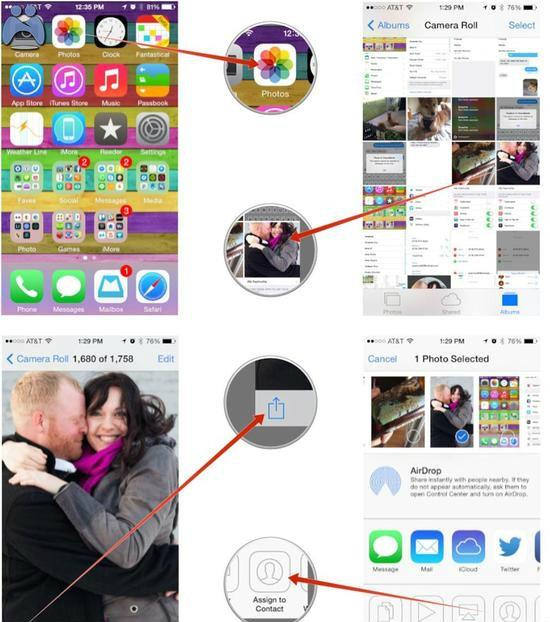
Bước 4: Tìm trong danh bạ điện thoại số liên lạc bạn muốn gán ảnh vừa chọn, sau đó nhấp vào địa chỉ đó, bức ảnh vừa chọn sẽ xuất hiện. Chỉ cần nhấn Choose để cài đặt là xong.
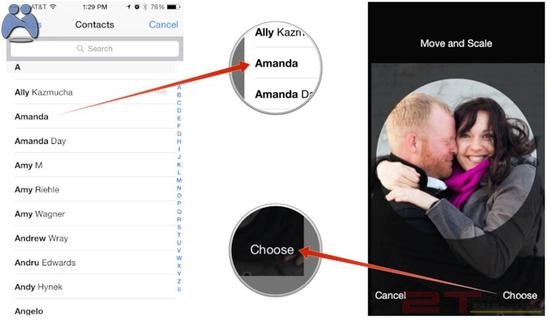
- Lưu ý: Nếu không ưng ý và muốn đổi bức hình khác, thì nhấn Cancel để hủy và thao tác lại với ảnh khác (tương tự các bước trên)
2/ Cách đặt ảnh cho liên lạc từ ứng dụng Contacts
Bước 1: Tên giao diện màn hình Iphone, bạn chọn biểu tượng của ứng dụng Phone để tìm đến danh bạ (cụ thể là số liên lạc bạn muốn gán ảnh).
Bước 2: Tiếp tục cài đặt ảnh cho danh bạ vừa chọn bằng cách nhấn nút Chỉnh sửa để thực hiện tác vụ. Rồi nhấn chọn Add photo để gán ảnh cho liên lạc.
Có 2 tùy chọn:
- Chọn Take Photo nếu muốn chụp một bức ảnh sau đó dùng nó để đặt cho liên lạc vừa chọn
- Chọn Choose Photo để lấy ảnh có sẵn trong album ảnh trên iPhone.
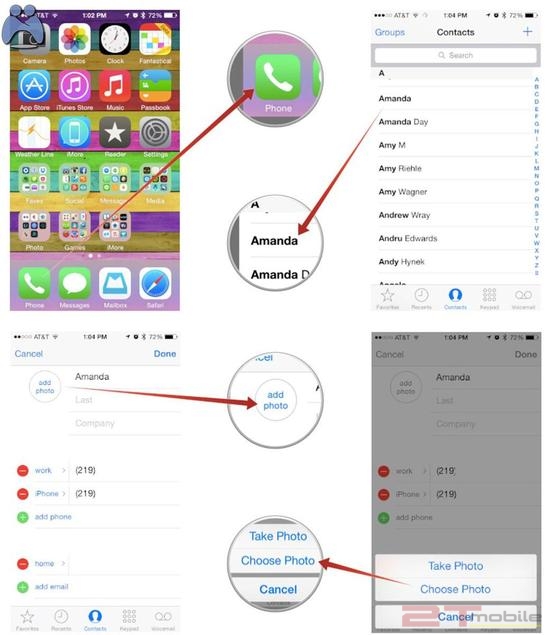
Bước 3: Chọn bức ảnh bạn muốn trong Camera Roll rồi nhấn Choose. Cuối cùng là nhấp vào nút Done (hoàn thành) để kết thúc tác vụ và lưu lại những gì vừa thực hiện.
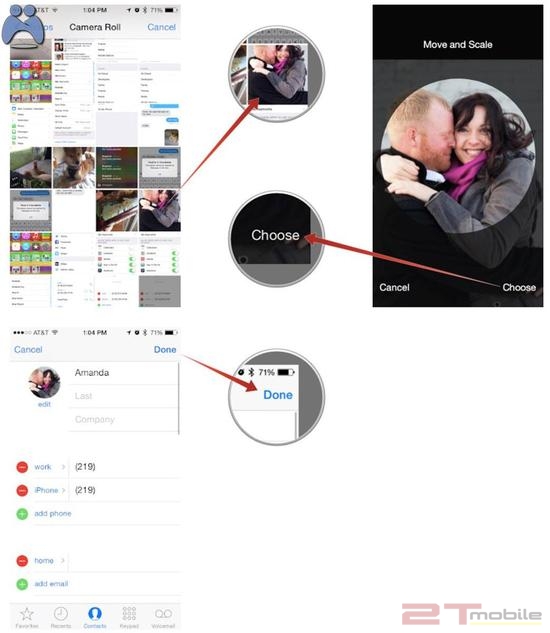
Chúc các bạn cài ảnh hiển thị người gọi trên iPhone thành công!
Bài viết cùng chủ đề:
-
Hướng dẫn cách quay video đồ vật di chuyển trên TikTok
-
TOP 5 ứng dụng bản đồ dành trên điện thoại cho dân “mù đường”
-
Mách bạn 5 ứng dụng theo dõi bước chân trên iOS, Android
-
Giải trí mọi lúc mọi nơi với 5 app xem TV trên điện thoại 2022!
-
Bảo mật cao với 6 ứng dụng nhắn tin mã hóa iOS, Android
-
6 ứng dụng nghe nhạc tốt nhất trên điện thoại iOS, Android
-
TOP 5 app học từ vựng tiếng Anh “thần tốc” 2022 bạn nên biết
-
TOP app luyện nghe tiếng Anh với người bản xứ trên iOS, Android








